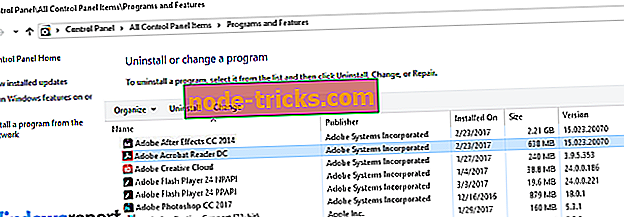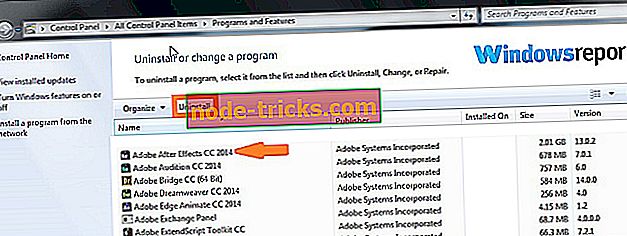Az alábbiakban bemutatjuk, hogyan lehet eltávolítani az After Effects tartósan
Az Adobe After Effects (AE) az egyik legfejlettebb digitális vizuális effektus és mozgókép grafikai alkalmazás, és a legtöbb stúdióban folyamatosan jelen van. Az egyszerű telepítési folyamat és a rendkívül interaktív felhasználói felület miatt a nem technikai felhasználók még inkább szeretik.
Azonban, mint a legtöbb kreatív felhőalkalmazás, az ügyek nem olyan egyszerűek, ha valamilyen okból eltávolítani szeretné a szoftvert.
Most, ahogy mindig is csinálunk, egy kicsit ásunk, hogyan lehet eltávolítani az effektek zökkenőmentesen, és megragadta néhány működő megoldást. És miután megvitatjuk őket. Szokásos módon győződjön meg róla, hogy az eltávolítás megkezdése előtt adminisztratív jogokkal rendelkezik a számítógéppel.
Hogyan lehet eltávolítani az After Effects programot a Windows számítógépeken
Most itt van a lépésről lépésre szóló útmutató, amely segít megszabadulni az alkalmazástól:
1. módszer: Az After Effects eltávolítása a kreatív felhőből
- Menjen a tálcára, és kattintson a Creative Cloud alkalmazás ikonjára.
- Megnyílik a Creative Cloud központ. Ne felejtse el bejelentkezni a szokásos Adobe azonosítójával és jelszavával. A rendszer a beállításoktól függően automatikusan bejelentkezhet a rendszerbe, amely esetben a bejelentkezés lépésről lépésre megmentésre kerül.
- Kattintson az Alkalmazásokra Az összes telepített alkalmazás listája jelenik meg.
- Menjen a Telepített alkalmazások területre, és keresse meg az After Effects szoftvert.
- Most kattintson a nyílra a Megnyitás vagy Frissítés lehetőség mellett. Megjelenik a választások új listája.
- Kattintson a Kezelés gombra.
- Ezután kattintson az Eltávolítás gombra.
- Az eltávolítás befejezéséhez kövesse a képernyőn megjelenő utasítások sorrendjét.
- Indítsa újra a számítógépet.
- KÉRJÜK OLVASSA EL: Hogyan oldja meg az Adobe Creative Cloud termékekkel kapcsolatos problémákat a Windows 10 rendszerben
2. módszer: Az After Effects eltávolítása a programok és funkciók opció segítségével
Ezek a lépések megmutatják, hogyan lehet eltávolítani a régebbi Adobe After Effects CC szoftververziókat Windows 10, Windows 8 / 8.1 és Windows 7 számítógépeken. A folyamat különösen előnyös azoknak a felhasználóknak, akiknek az Adobe After Effects CC 2014, 2015, 2016, 2017 és 2018 számítógépük van.
A folytatáshoz ismét meg kell adnia a számítógép adminisztrátori engedélyeit.
Windows 10 számítógépeken:
- Kattintson a Start menüre.
- Kattintson a Beállítások gombra.
- Keresse meg a Rendszer lapot a Beállítások menüben.
- Válassza ki a bal oldali ablaktáblában az Alkalmazások és szolgáltatások opciót.
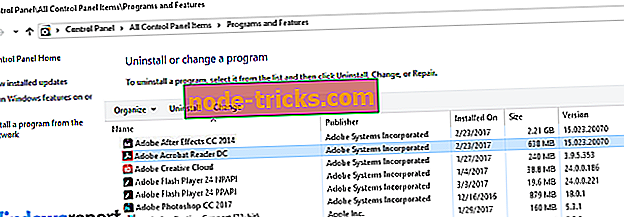
- Válassza ki az Adobe After Effects CC-t
- Megjelenik az Uninstall (Eltávolítás) gomb. Az eltávolítás folytatásához kattintson rá.
- Indítsa újra a számítógépet.
Windows 8 / 8.1 számítógépeken:
- Vagy Nyomja meg a Windows gombot a start gomb megtekintéséhez. A Windows 8.1 rendszerű felhasználók közvetlenül a Start gombra kattinthatnak (a bal alsó sarokban) a kezdőképernyő eléréséhez.
- Válassza ki vagy keresse meg a Beállítások elemet, majd kattintson a Vezérlőpult parancsra .
- Kattintson a Program eltávolítása elemre . A Vezérlőpulton a Programok és funkciók opcióban is választhat.
- Keresse meg az After Effects alkalmazást, majd kattintson jobb egérgombbal az ikonjára. A szoftver kiemelve lesz.
- Nyomja meg az Eltávolítás lapot
- Győződjön meg arról, hogy teljesen eltávolítani szeretné az After Effects programot, ha az Igen gombra kattint, és ha a Felhasználói fiókok felügyelete kéri
- Várja meg, amíg az eltávolítás befejeződik, majd indítsa újra a számítógépet.
Windows 7 számítógépeken:
- Kattintson a Start gombra.
- Válassza ki a vezérlőpanelt .
- Kattintson a program eltávolítása gombra.
- Ismét azonosítsa az Adobe After CC alkalmazást. és kattintson rá.
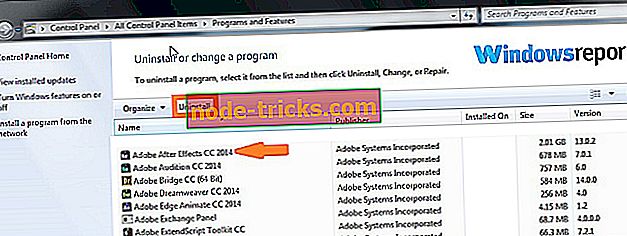
- A továbblépéshez továbbra is a fenti eltávolítást választja.
- Várja meg, amíg a számítógép befejeződik, majd indítsa újra.
- VAGY READ: A legújabb Adobe frissítések 47 fő biztonsági rést javítanak
Az Adobe After Effects CS6 (és egyéb CS-kiadások) eltávolítása
A mellékhatások CS6, CS7 és minden más CS verzió eltávolításának folyamata majdnem megegyezik az After Effects CC szoftver verzióival.
Valójában az egyetlen különbség, hogy ezúttal egy alkalmazást keres. az After Effects CS X címke (ahol X az After Effects CC 2017 helyett a kiadás helyett vagy másképpen jelenik meg):
Ezért utaljon a fent említett After Effects CC szoftver eltávolításának lépéseire és cserélje ki a CC-t a CS6, CS7 vagy az adott példányra a telepített Windows-tól függően.

Mi a teendő, ha az Adobe After Effects CS6 eltávolítása sikertelen
Néha olyan hiba jelentkezik, amelyet az After Effects eltávolítása sikertelen volt, vagy hogy a számítógép különböző eltávolítási hibákat észlelt.

Egyéb lehetséges problémák, beleértve a kreatív felhőt, amely megtagadja az indítást, és további komplikációk, amikor megpróbálja eltávolítani az AE-t a számítógép vezérlőpultjáról.
Ez azt jelenti, hogy újra kell próbálni a rendszert, mielőtt újra próbálkozna. Íme néhány intézkedés a felmerülő hibák kiküszöbölése érdekében:
Hibaelhárítás Tipp 1: Állítsa le az összes többi alkalmazást
A programok eltávolítását más futó alkalmazások is befolyásolják, különösen, ha az érintett szoftver bizonyos háttérfolyamatokat oszt meg. A legfontosabb az, hogy leállítsa az összes jelenleg futó programot az After Effects eltávolítása megkezdése előtt.
Hibaelhárítás Tipp 2: Indítsa újra a számítógépet
A legtöbb esetben a közös After Effects eltávolítási problémákat a számítógép egyszerű újraindításával oldják meg. Így újraindíthatja a számítógépet, majd indíthatja újra az eltávolítási folyamatot.
Hibaelhárítás Tipp 3: A víruskereső leállítása ideiglenesen
Az eltávolítások tipikusan egy Uninstaller szoftvert tartalmaznak a színfalak mögött, így a víruskereső blokkolhatja az érintett eltávolító elindítását, ha bizonyos esetekben rosszindulatú programokat téveszt meg.
Szerencsére a legtöbb vírusvédelmi szoftver, beleértve a BitDefender-t is, ideiglenesen leállíthatja tevékenységét. Ezért néhány percig le kell állítania a víruskeresőt, hogy lehetővé tegye az eltávolítás befejezését.
Hibaelhárítás Tipp 4: Kapcsolja ki a tűzfalat
A tűzfal, amely magában foglalja a Windows 10 kétirányú tűzfalait is, zavarhat, és lehet, hogy ki kell kapcsolni, hogy az összes eltávolítási lépést sikeresen végrehajthassa.
Ott megyünk, reméljük, hogy ezek a gyors megoldások segítettek megoldani ezt a problémát.